Solucione el error del controlador BCM20702A0 en Windows 10
Miscelánea / / June 06, 2022

Es posible que se enfrente a un error de controlador BCM20702A0 que aparece repentinamente en su dispositivo sin ningún motivo. Si su computadora no tiene controladores compatibles instalados o si los controladores actuales no están en un estado funcional, se enfrentará al error de controlador no disponible BCM20702A0. Esta guía se enfoca en solucionar este problema en su PC con Windows 10. Entonces, ¡sigue leyendo!

Contenido
- Cómo reparar el error del controlador BCM20702A0 en Windows 10
- ¿Qué causa el error del controlador BCM20702A0?
- Método 1: Reiniciar PC
- Método 2: desactivar el modo avión
- Método 3: ejecutar el solucionador de problemas de Bluetooth
- Método 4: reiniciar los servicios de audio Bluetooth
- Método 5: Vuelva a habilitar la tarjeta de sonido Bluetooth
- Método 6: ejecutar análisis antivirus
- Método 7: Reparación de archivos del sistema
- Método 8: Actualizar Windows
- Método 9: Instalar manualmente el controlador Bluetooth de Broadcom
- Método 10: reinstalar los controladores de dispositivos
- Método 11: realizar la restauración del sistema
- Método 12: Reiniciar PC
Cómo reparar el error del controlador BCM20702A0 en Windows 10
El controlador BCM20702A0 permite la comunicación entre los componentes de Bluetooth y su sistema operativo. Cuando este controlador no está correctamente instalado en su computadora, enfrentará varios conflictos debido a razones inesperadas. El error del controlador BCM20702A0 ocurre cuando tiene controladores Bluetooth corruptos o faltantes. En este caso, se encontrará con el siguiente mensaje de error.
- BCM20702A0 Los controladores para este dispositivo no están instalados. No hay controladores compatibles para este dispositivo: Generalmente, este mensaje de error ocurre en una computadora que no es compatible con Bluetooth local y usa un dongle. Estos son algunos conflictos comunes asociados con los controladores BCM20702A0 en su computadora.
- El controlador BCM20702A0 aparece aleatoriamente: A veces, puede notar el controlador BCM20702A0 en su Administrador de dispositivos que no estaba presente antes. Esto es muy común y ocurre cuando su computadora tiene una funcionalidad Bluetooth incorporada. Además, si ha agregado un nuevo elemento relacionado con Bluetooth a su computadora, BCM20702A0 aparece aleatoriamente en su PC.
- Falta el controlador BCM20702A0: Al mismo tiempo, es posible que no encuentre el controlador BCM20702A0 en su computadora. Puede desaparecer a veces. Incluso si no enfrenta conflictos para acceder a dispositivos Bluetooth, es posible que no encuentre el controlador BCM20702A0 instalado.
- El controlador BCM20702A0 no responde: A veces, su PC puede atascarse mientras usa un dispositivo Bluetooth. En este caso, el controlador BCM20702A0 no responde. Puede usar esta guía de solución de problemas para solucionar este problema.
- No puedo encontrar el controlador BCM20702A0: Incluso si su PC le notifica que el controlador BCM20702A0 se está instalando en su dispositivo, no puede encontrarlo en ninguna parte cuando lo necesita. ¡No te preocupes! Esta guía le ayuda a resolver este problema.
- No se puede instalar el controlador BCM20702A0: Por lo tanto, si sabe cómo descargar el controlador BCM20702A0 en su PC, no podrá instalarlo correctamente debido a algunos códigos de error desconocidos. Si no puede instalar los controladores BCM20702A0 en su PC, esta guía lo ayudará mucho.
- No se puede eliminar el controlador BCM20702A0: Al mismo tiempo, cuando desee eliminar el controlador BCM20702A0 de su computadora, no podrá hacerlo. Para resolver los problemas, los métodos de solución de problemas que se enumeran a continuación lo ayudarán.
¿Qué causa el error del controlador BCM20702A0?
Aunque hay varios problemas asociados con el controlador BCM20702A0, las razones que se enumeran a continuación son los factores más comunes que contribuyen a todos estos problemas.
- El controlador BCM20702A0 no está instalado o es incompatible.
- El controlador preinstalado no es compatible con el sistema operativo.
- Los archivos del controlador de Bluetooth están corruptos, dañados o faltan.
- Instalación defectuosa del controlador de Bluetooth.
- Archivos del sistema operativo mal configurados.
- Cualquier programa o aplicación de terceros impide que se instale el controlador de Bluetooth.
Siga leyendo para conocer los métodos de solución de problemas que lo ayudarán a solucionar el error del controlador BCM20702A0 en su PC con Windows 10.
Hemos explicado brevemente qué causa el error del controlador BCM20702A0 en Windows 10. En esta sección, descubrirá algunos trucos efectivos que lo ayudarán a solucionar lo mismo.
Método 1: Reiniciar PC
Si hay archivos corruptos temporales en su computadora, puede resolverlos reiniciando su computadora. Entonces, reinicie su PC y verifique si esto funciona o no.
1. presione y mantenga Teclas Windows + D juntos para ir al escritorio.
2. Ahora, presione el botón Teclas Alt + F4 simultaneamente.
3. Luego, seleccione el Reiniciar opción del menú desplegable y presione Introducir clave.
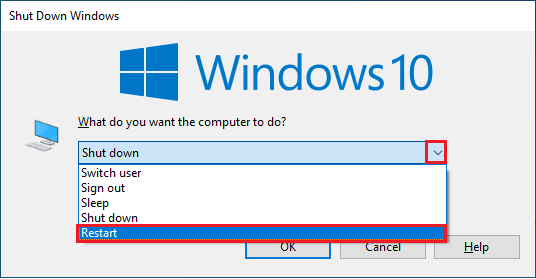
Compruebe si ha solucionado el error del controlador BCM20702A0 de Windows 10.
Método 2: desactivar el modo avión
Muchos usuarios han sugerido que activar el modo avión y volver a desactivarlo les ayudó a resolver el error de controlador no disponible BCM20702A0. Habilitar el modo Avión deshabilitará WiFi, Bluetooth, modo celular, todos los servicios de radio, etc. Por lo tanto, se recomienda activar y desactivar el modo avión para corregir el error del controlador BCM20702A0.
Nota: Por lo general, hay una tecla dedicada en su teclado para habilitar o deshabilitar el modo Avión. Presione la tecla para hacer lo mismo o implementar las instrucciones que se enumeran a continuación.
1. presione el Teclas Windows + A juntos para abrir Centro de Acción.
2. Haga clic en el Modo avión opción para encenderlo.

3. Luego, espere un momento y vuelva a hacer clic en Modo avión para apagarlo.
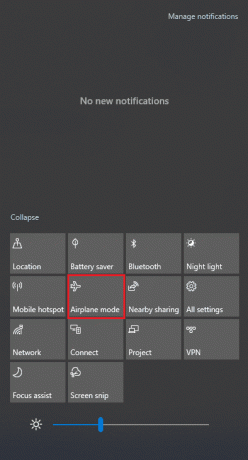
Compruebe si puede corregir el error del controlador BCM20702A0 en Windows 10.
Lea también:Solucionar el error del controlador de Bluetooth en Windows 10
Método 3: ejecutar el solucionador de problemas de Bluetooth
Su computadora con Windows 10 tiene un solucionador de problemas incorporado para solucionar muchos problemas comunes que surgen de él. Del mismo modo, puede corregir el error del controlador BCM20702A0 ejecutando el solucionador de problemas de Bluetooth como se indica a continuación.
1. Golpea el tecla de Windows, escribe Solucionar problemasajustesy haga clic en Abierto.

2. Ahora, haga clic en Bluetooth por debajo Encuentre y solucione otros problemas menú seguido de Ejecute el solucionador de problemas como se muestra.

3. Si hay algún problema identificado después del proceso de solución de problemas, haga clic en Aplicar esta revisión.
4. Finalmente, siga las instrucciones enumeradas en las próximas indicaciones y reinicia tu PC.
Método 4: reiniciar los servicios de audio Bluetooth
Hay algunos servicios de audio de Windows que lo ayudarán a evitar el error de controlador no disponible BCM20702A0 en su PC con Windows 10. Si en el caso, estos servicios están desactivados, puede enfrentar varios conflictos como el que estamos discutiendo ahora. Por lo tanto, se recomienda reiniciar algunos servicios de audio esenciales como se indica a continuación.
1. Golpea el tecla de Windows, escribe Servicios y haga clic en Ejecutar como administrador.

2. Ahora, desplácese hacia abajo y haga doble clic en el Servicio de soporte Bluetooth.

3. Ahora, en la nueva ventana emergente, seleccione el Tipo de inicio a Automático, como se representa.
Nota: Si el Estado del servicio es Detenido, luego haga clic en el comienzo botón. Si el Estado del servicio es Correr, haga clic en Deténgase y empezar de nuevo.
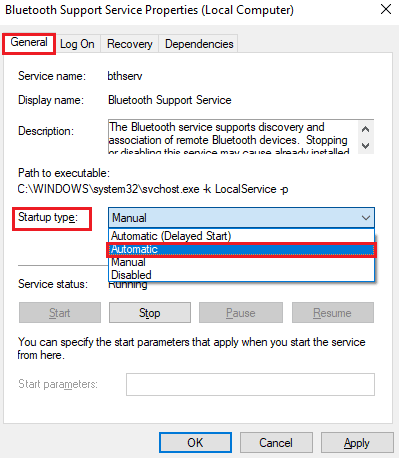
4. Haga clic en Aplicar y OK para guardar los cambios.
Lea también:Reparar Bluetooth no se puede apagar en Windows 10
Método 5: Vuelva a habilitar la tarjeta de sonido Bluetooth
Puede resolver fácilmente el error del controlador BCM20702A0 de Windows 10 reiniciando la tarjeta de sonido Bluetooth como se indica a continuación.
1. presione el tecla de Windows y tipo Administrador de dispositivos, luego haga clic en Abierto.

2. Luego, expanda el Bluetooth sección haciendo doble clic sobre ella.

3. Luego, haga clic derecho en su tarjeta de sonido bluetooth y seleccione el Deshabilitar dispositivo opción.
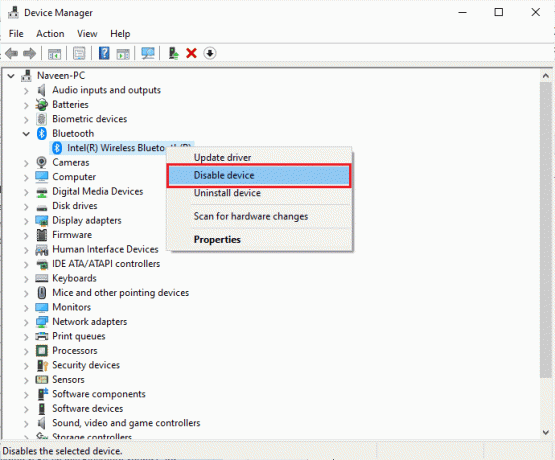
4. Ahora, confirme el mensaje haciendo clic en Sí y reiniciar tu computadora. Luego, repita los pasos 1 y 2.
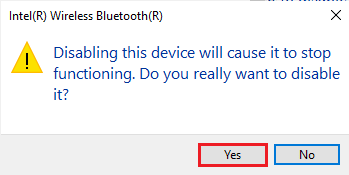
5. A continuación, haga clic derecho en su Bluetoothtarjeta de sonido y seleccione el Habilitar dispositivo opción.
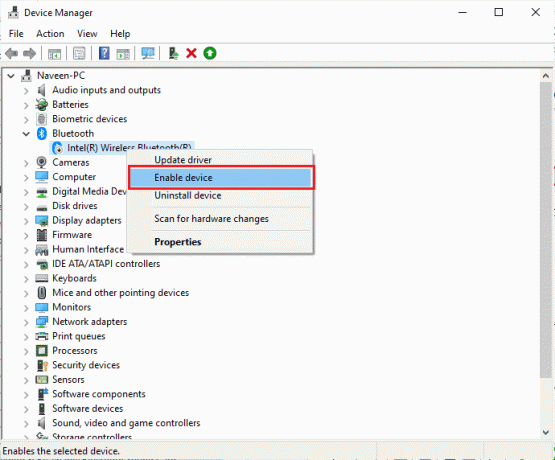
6. Ahora, intente reproducir cualquier sonido en un dispositivo Bluetooth y verifique si el error del controlador no disponible BCM20702A0 está resuelto o no.
Método 6: ejecutar análisis antivirus
Un ataque repentino de virus o malware dará como resultado un error de controlador BCM20702A0 en su computadora. En caso de que el ataque del virus sea muy grave, no podrá conectarse a ningún dispositivo de audio. Se le recomienda escanear su computadora como se indica en nuestra guía ¿Cómo ejecuto un análisis de virus en mi computadora?
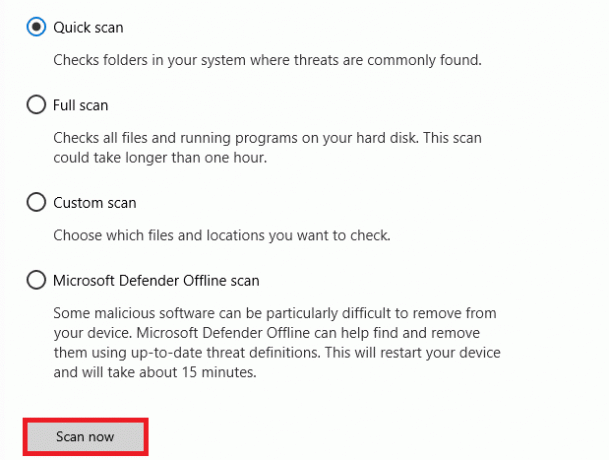
Además, si quieres eliminar el malware de tu ordenador, consulta nuestra guía Cómo eliminar el malware de su PC en Windows 10
Lea también:Cómo solucionar problemas de Bluetooth en Windows 10
Método 7: Reparación de archivos del sistema
Hay algunos archivos y programas esenciales que deben ser compatibles con su PC. Pero, si están corruptos o mal configurados, se enfrentará al error del controlador BCM20702A0 de Windows 10. Lea nuestra guía sobre Cómo reparar archivos de sistema en Windows 10 y siga los pasos según las instrucciones para reparar todos sus archivos corruptos.
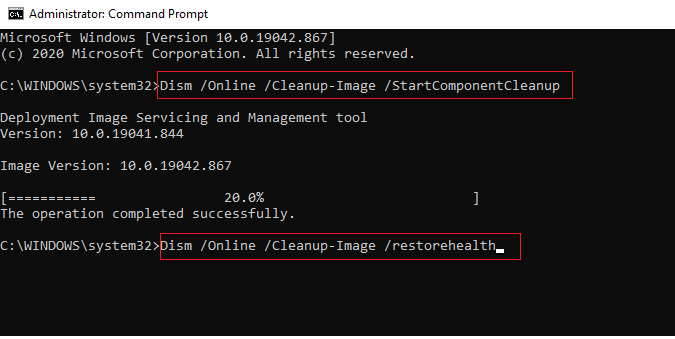
Espere a que se ejecuten los comandos y compruebe si ha solucionado el error de controlador no disponible BCM20702A0.
Método 8: Actualizar Windows
Cuando hay nuevas actualizaciones de Windows pendientes de instalar en su PC, algunos errores en su PC no se pueden resolver en absoluto. Como lo sugieren muchos usuarios, actualizar las computadoras con Windows 10 lo ayudará a resolver un dispositivo que está siendo utilizado por otra aplicación. Sigue nuestra guía sobre Cómo descargar e instalar la última actualización de Windows 10 para actualizar su computadora con Windows 10.

Después de actualizar su sistema operativo Windows, verifique si puede corregir el error del controlador BCM20702A0 de Windows 10.
Lea también:Cómo cambiar el nombre de los dispositivos Bluetooth en Windows 10
Método 9: Instalar manualmente el controlador Bluetooth de Broadcom
La computadora con Windows 10 busca actualizaciones de controladores y, si hay una disponible, le envía una notificación y se actualiza automáticamente. Pero, cuando se enfrenta al error del controlador BCM20702A0 de Windows 10, su PC no pudo instalar el controlador automáticamente. En este caso, debe instalarlo manualmente.
Las computadoras portátiles Lenovo y HP son más propensas a este tipo de error y son conocidas por varios problemas de incompatibilidad con los controladores de Bluetooth. Aquí mostramos los pasos para instalar los controladores BCM20702A0 para los modelos de portátiles Lenovo.
1. Ve a la Página de descarga del controlador de Bluetooth (p.ej. lenovo) para descargar el controlador.
2. Ahora, haga clic en el icono de descarga correspondiente al controlador de Bluetooth de Broadcom como se muestra.

3. Ahora, espere hasta que se complete la descarga.
4. Prensa Teclas Windows + E juntos para abrir Explorador de archivos y navegar a Mis descargas.
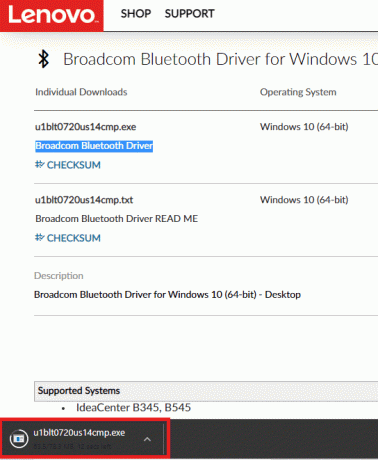
5. Luego, haga clic derecho en el archivo de instalación .exe y haga clic en Ejecutar como administrador como se muestra.

6. En el siguiente mensaje de UAC (Control de cuentas de usuario), haga clic en Sí para proceder.
7. Siga el instrucciones en pantalla para iniciar e instalar la instalación del controlador de Bluetooth.
8. Finalmente, reinicia tu PC y verifique si ha solucionado el error del controlador BCM20702A0.
Método 10: reinstalar los controladores de dispositivos
Aún así, si no puede reparar el error del controlador BCM20702A0, existen algunas posibilidades de que los controladores de su computadora estén dañados o sean incompatibles. En este caso, debe desinstalar todos los controladores Bluetooth y USB disponibles (si usa un dongle para Bluetooth) de su PC como se indica a continuación. Siga como se indica en nuestra guía Cómo desinstalar y reinstalar controladores en Windows 10. Implemente los pasos correspondientes a los controladores de Bluetooth como se muestra.

Una vez que haya desinstalado sus controladores, reiniciar tu computadora. Una vez que reinicie su PC, Windows 10 reinstalará los controladores necesarios por sí solo. Esta vez, se solucionará el error del controlador BCM20702A0 de Windows 10.
Lea también:Cómo instalar Bluetooth en Windows 10
Método 11: realizar la restauración del sistema
Hay varios casos en los que la última actualización de Windows ha roto el mecanismo inalámbrico de su computadora. Si la versión actual de su PC con Windows 10 interfiere con la arquitectura existente de configuraciones de dispositivos, se enfrentará al problema discutido. Restaurar sistema devolverá la computadora a la versión en la que estaba funcionando sin ningún error. Para ello, siga nuestra guía sobre Cómo usar Restaurar sistema en Windows 10 e implementar las instrucciones como se demuestra.
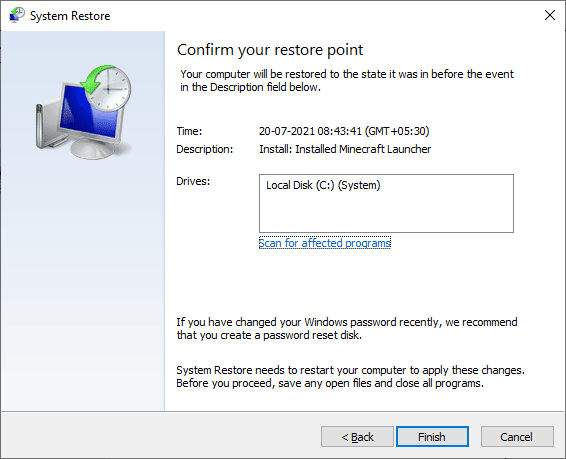
Después de restaurar su PC con Windows 10, compruebe si corrige el error del controlador BCM20702A0 de Windows 10.
Método 12: Reiniciar PC
Aún así, si enfrenta un error de controlador no disponible BCM20702A0 incluso después de implementar todos los métodos discutidos, entonces debe realizar una instalación limpia de su sistema operativo Windows. Para limpiar su computadora, implemente los pasos como se indica en nuestra guía Cómo hacer una instalación limpia de Windows 10

Recomendado:
- Cómo eliminar los resultados de la primera letra del historial de búsqueda de Instagram
- Arreglar que no hay suficiente almacenamiento disponible para procesar este comando
- Arreglar la tartamudez de los auriculares Bluetooth en Windows 10
- Arreglar el retraso del mouse Bluetooth de Windows 10
Esperamos que esta guía haya sido útil y puedas arreglar el Bluetooth. Error del controlador BCM20702A0 en Windows 10. No dude en comunicarse con nosotros con sus consultas y sugerencias a través de la sección de comentarios a continuación.



